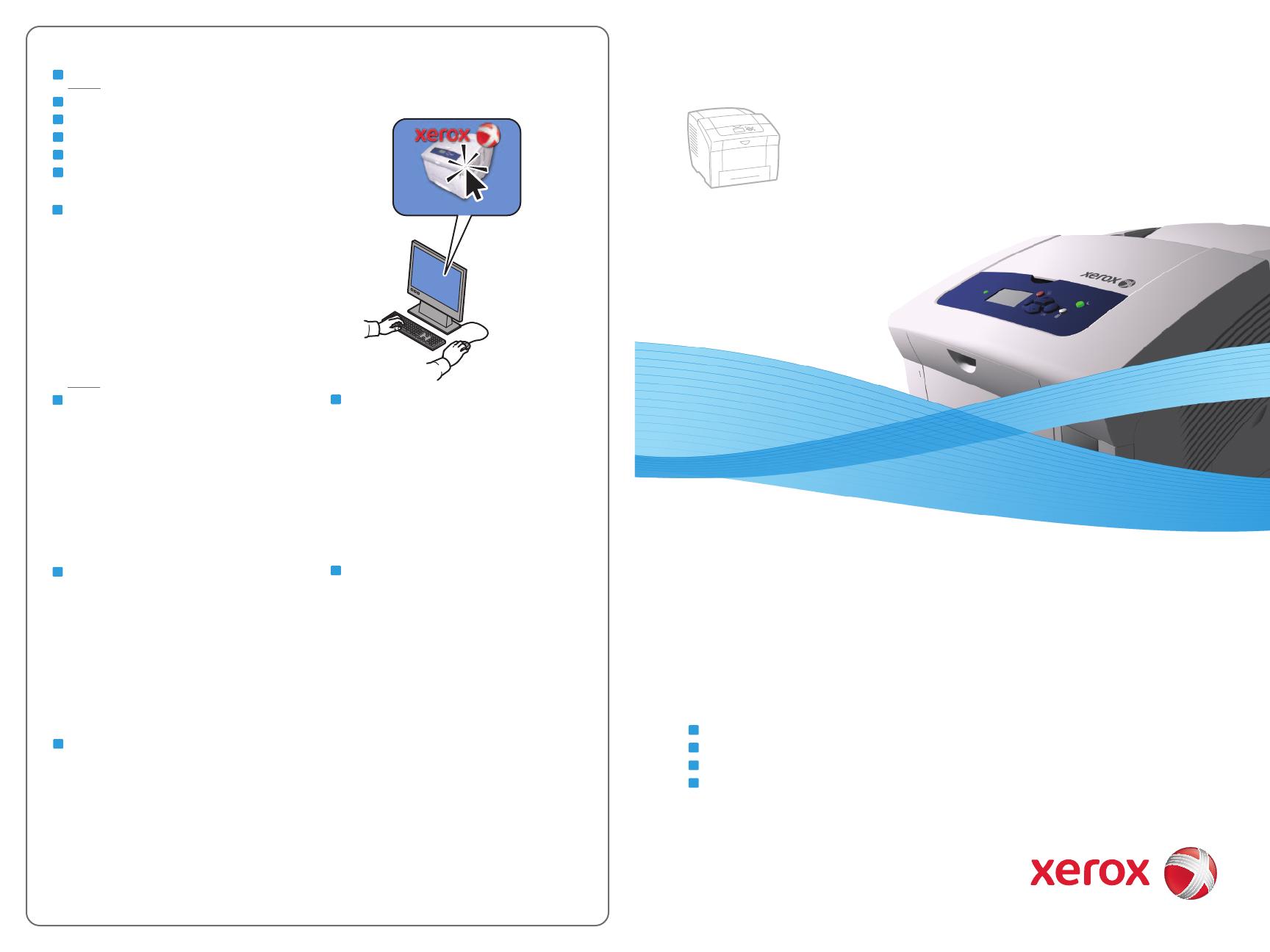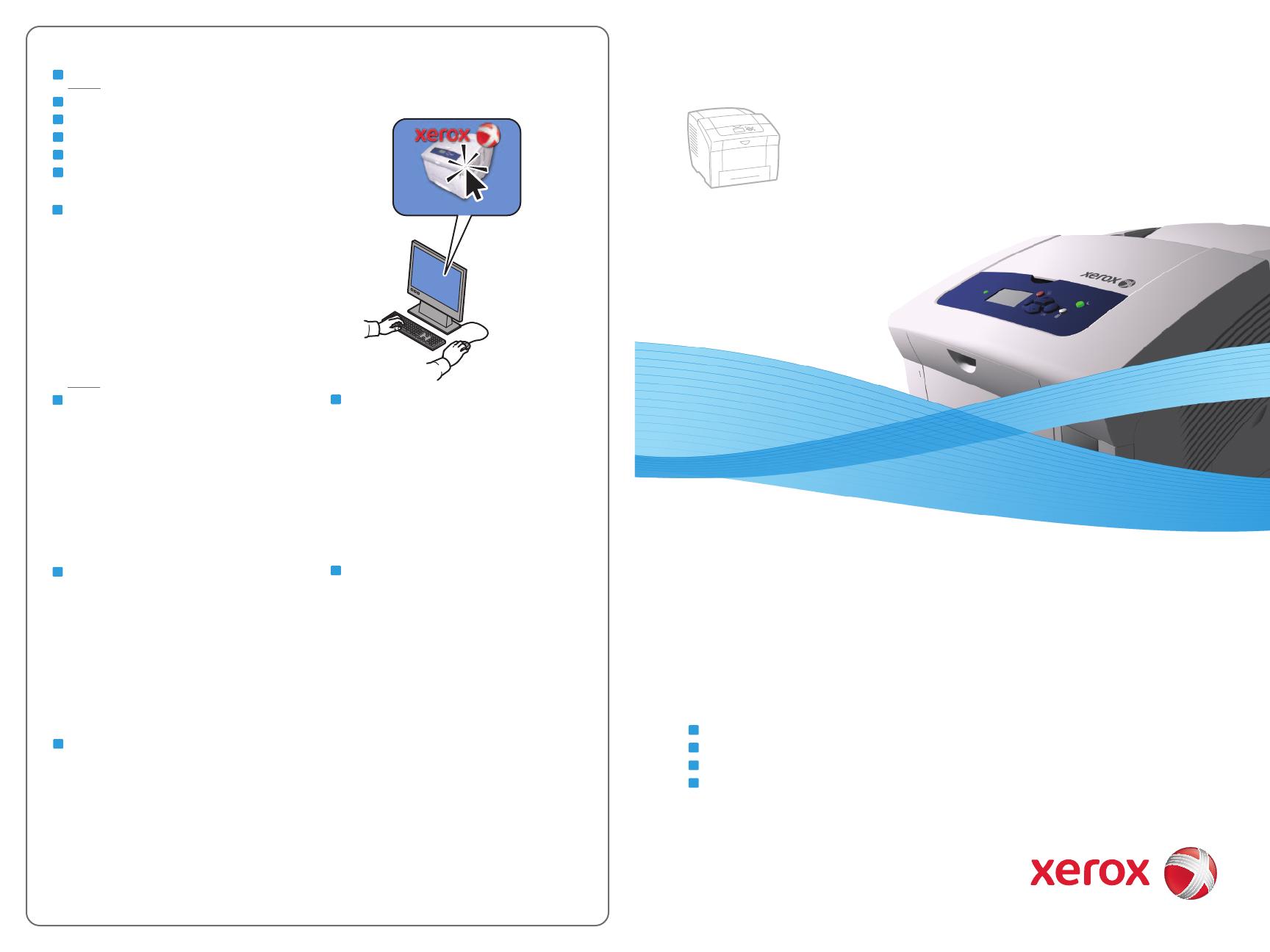
English
Français
Italiano
Deutsch
Español
Português
Русский
Xerox
®
ColorQube
TM
8570/8870 Series
Quick Use Guide
Petit guide d’utilisation
Xerox ColorQube 8570/8870
Color Printer
721P58880 Rev A © 20010 Xerox Corporation. All rights reserved.
Xerox® and the sphere of connectivity design are trademarks of Xerox Corporation
in the United States and/or other countries.
Italiano
Deutsch
Español
Português
Guida rapida
Kurzübersicht
Guía de uso rápido
Guia de utilização rápida
IT
DE
ES
PT
Xerox Support Centre
Centre de support Xerox
Centro assistenza Xerox
Xerox Support-Zentrum
Centro de asistencia Xerox
Centro de Suporte da Xerox
FR
IT
DE
ES
PT
EN
Install the Support Centre with the printer driver,
or go to www.xerox.com/office/CQ8870support
or www.xerox.com/office/CQ8570support.
Double-click the icon on the Windows desktop
or Mac OS X dock.
• User manuals and video tutorials
• Troubleshooting
• Printer and supplies status
• User safety
• Material Safety Data Sheets
EN
DE
Xerox Support-Zentrum mit dem Druckertreiber
installieren oder später bei Bedarf unter
www.xerox.com/office/CQ8870support oder
www.xerox.com/office/CQ8570support herunterladen.
Führen Sie einen Doppelklick auf das Symbol auf dem
Windows-Desktop bzw. im Mac OS X-Dock aus.
• Benutzerhandbücher und -videos
• Fehlerbehebung
• Drucker- und Verbrauchsmaterialstatus
• Benutzersicherheit
• Sicherheitsdatenblätter (MSDS)
FR
Installez le Centre de support Xerox avec le pilote
d'imprimante ou accédez à :
www.xerox.com/office/CQ8870support ou
www.xerox.com/office/CQ8570support.
Double-cliquez sur l'icône sur le bureau Windows ou
le dock Mac OS X.
• Manuels et vidéos utilisateur
• Dépannage
• État de l'imprimante et des consommables
• Sécurité de l'utilisateur
• Fiches de sécurité du matériel
ES
Instale el Centro de asistencia Xerox con el
controlador de impresora, o bien vaya a:
www.xerox.com/office/CQ8870support o
www.xerox.com/office/CQ8570support.
Haga doble clic en el icono en el escritorio de
Windows o en el dock de Mac OS X.
• Manuales y vídeos del usuario
• Solución de problemas
• Suministros y estado de la impresora
• Seguridad del usuario
• Informe de seguridad de materiales
IT
Installare l'utilità Centro assistenza Xerox insieme al
driver di stampa oppure scaricarla dal sito
www.xerox.com/office/CQ8870support o
www.xerox.com/office/CQ8570support.
Fare doppio clic sull’icona nel desktop di Windows o
nel Dock di Mac OS X.
• Manuali e video per l'utente
• Risoluzione dei problemi
• Stato stampante e materiali di consumo
• Sicurezza dell'utente
• Scheda tecnica sulla sicurezza dei materiali
PT
Instale o Centro de Suporte da Xerox com o driver da
impressora, ou visite o site:
www.xerox.com/office/CQ8870support ou
www.xerox.com/office/CQ8570support.
Clique duas vezes no ícone na estação de trabalho do
Windows ou do Mac OS X.
• Manuais e vídeos do usuário
• Solução de problemas
• Status da impressora e dos suprimentos
• Segurança do usuário
• Folhas de Dados de Segurança do Material